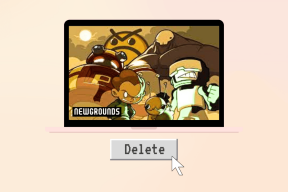Kako razvrstiti po abecedi v Google Dokumentih v spletu in mobilnih napravah
Miscellanea / / April 03, 2023
Če delate na dolgem dokumentu v Google Dokumentih, boste morda morali seznam elementov razvrstiti po abecedi. Ročno preurejanje je lahko dolgočasno in dolgotrajno, še posebej, če imate opravka z velikimi dokumenti. Na srečo vam Google Dokumenti omogočajo prav to. Se sprašujete kako? Ta vodnik vam bo pokazal, kako v nekaj korakih razvrstite po abecedi.
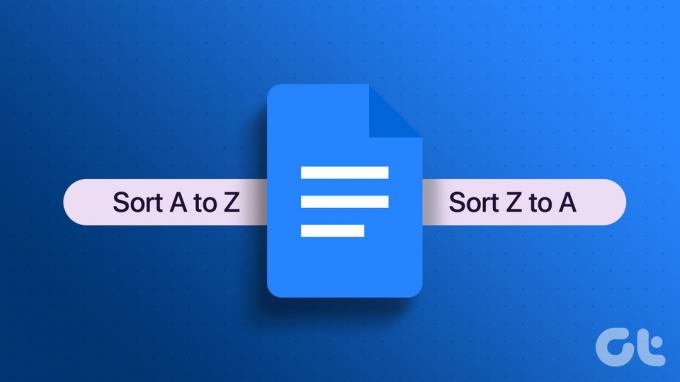
Razvrščanje po abecedi omogoča razvrščanje izbranega besedila ali odstavkov, kot že ime pove, po abecedi. Ta ureditev vam pomaga organizirati, razvrščati in locirati informacije, ki vam pomagajo hitro in učinkovito analizirati podatke. Evo, kako to storiti.
Kako razvrstiti po abecedi seznam v Google Dokumentih na spletu
Razvrščanje po abecedi v Google Dokumentih je rahlo zasukano, saj ni vgrajene možnosti ali izvornega načina. Zato bomo uporabili dodatek Razvrščeni odstavki za organizacijo vašega dokumenta po abecedi.
Če ne poznate dodatkov, je podobno uporabi Razširitve za Chrome. Namestite in pustite, da razširitev ali, v tem primeru, dodatek opravi svoje delo. Korake smo razdelili na dva dela; najprej bomo govorili o namestitvi dodatka, v drugem delu pa o tem, kako ga uporabljati.
Kako namestiti dodatek za razvrščene odstavke v Google Dokumente
Korak 1: Odprite Google Dokumente v svojem priljubljenem brskalniku v sistemu Windows ali Mac.
Pojdite na Google Dokumente

2. korak: Pomaknite se do dokumenta, ki ga želite razvrstiti po abecedi.

3. korak: V zgornjem meniju izberite Razširitve.
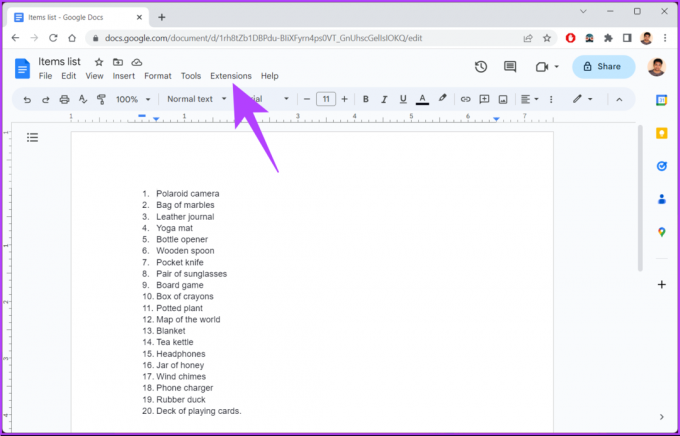
4. korak: V spustnem meniju izberite Dodatki in izberite »Pridobi dodatke«.

5. korak: V pojavnem oknu Google Workspace Marketplace kliknite iskalno polje.
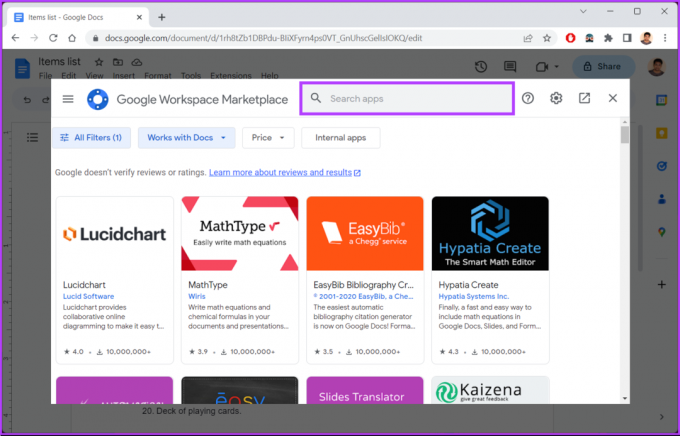
6. korak: Vnesite Razvrščeni odstavki in kliknite na rezultat iskanja.
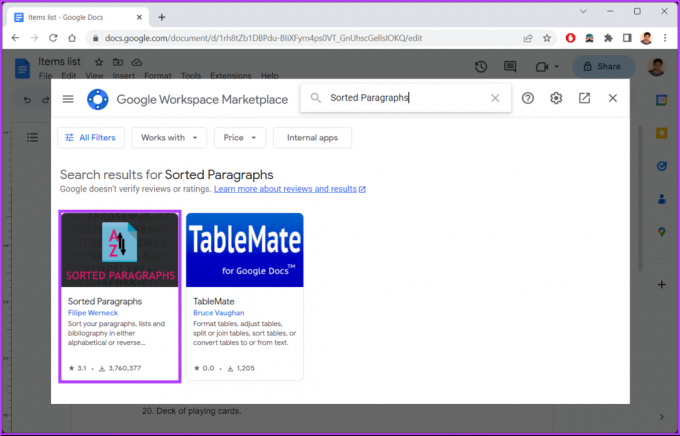
korak 7: Na strani Razvrščeni odstavek kliknite Namesti.
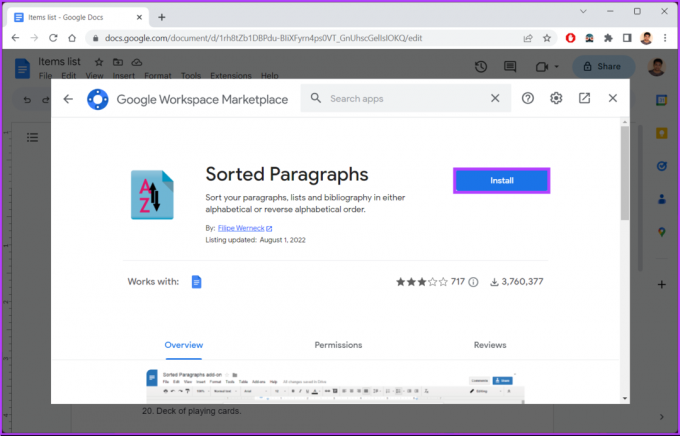
8. korak: Kliknite Nadaljuj v pojavnem oknu »Pripravite se na namestitev«.
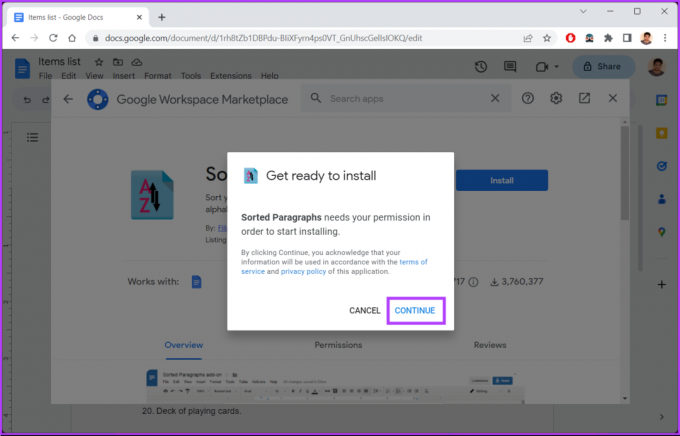
9. korak: Izberite svoj Google Račun za preverjanje pristnosti in kliknite Dovoli.
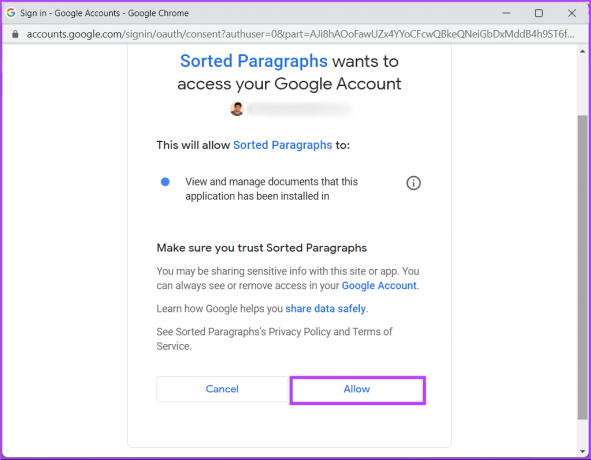
10. korak: kliknite končano v pozivu »Razvrščeni odstavki so bili nameščeni!«.
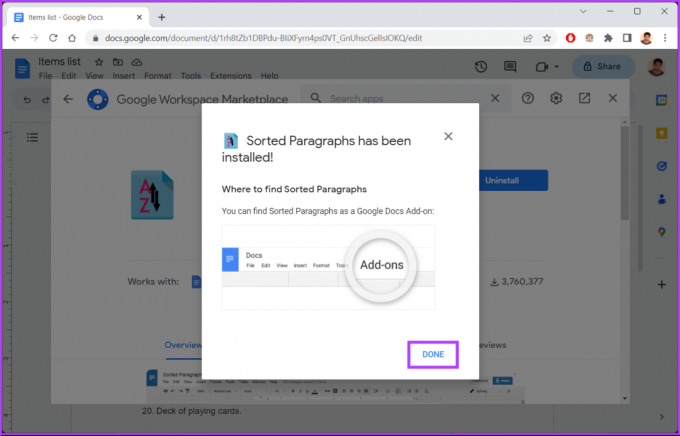
Tukaj imaš. Uspešno ste namestili dodatek v svoje Google Dokumente. Preidimo na to, kako ga uporabljati.
Kako razvrstiti odstavke in sezname v Google Dokumentih po abecedi
Korak 1: Pojdite v Google Dokumente in se pomaknite do dokumenta, ki ga želite razvrstiti po abecedi.
Pojdite na Google Dokumente

korak2: Zdaj izberite besedilo, ki ga želite organizirati po abecedi.
3. korak: Kliknite na Razširitve.

4. korak: V spustnem meniju izberite Razvrščeni odstavki in izberite »Razvrsti od A do Ž« ali »Razvrsti od Ž do A«.

To je to. Google Dokumenti bodo samodejno razvrstili vaše podatke glede na vaš vnos. Če nimate dostopa do namizja in želite odstavke ali dokumente razvrstiti po abecedi v mobilni aplikaciji Google Dokumenti, to ni mogoče.
Čeprav mobilna aplikacija Google Docs podpira dodatke, le tri dodatki so na voljo. Poleg tega dodatek, ki smo ga omenili zgoraj, v času pisanja tega vodnika ni na voljo. Torej svoje vsebine ne morete razvrščati z abecednikom v mobilni aplikaciji Google Dokumenti.
Kako razvrstiti svoje dokumente po abecedi v Google Dokumentih
Poleg abecednega razvrščanja vsebine v Google Dokumentih lahko svoje dokumente razvrstite tudi po abecedi, tako da jih razvrstite po naslovu za hiter dostop in boljšo organizacijo. Če uporabljate namizje, sledite spodnjim navodilom.
Na namizju
Opomba: Ko razvrstite dokument v Google Dokumentih (na namizju), se sprememba ne bo odražala v mobilni aplikaciji.
Korak 1: Pojdite na Google Dokumente iz svojega priljubljenega brskalnika v sistemu Windows ali Mac.
Pojdite na Google Dokumente

2. korak: Kliknite na gumb Razvrsti (AZ).

3. korak: V spustnem meniju izberite možnost Naslov.

Izvolite. Google Dokumente ste razvrstili po abecedi. Za razliko od uporabe zgoraj omenjenega dodatka dokumentov ne morete razvrstiti v obratnem abecednem vrstnem redu.
Na mobilnem telefonu
Opomba: koraki so enaki za naprave Android in iOS.
Korak 1: zaženite aplikacijo Google Dokumenti na svoji mobilni napravi.

2. korak: pod poljem Iskanje dokumentov tapnite »Nazadnje sem odprl jaz«.
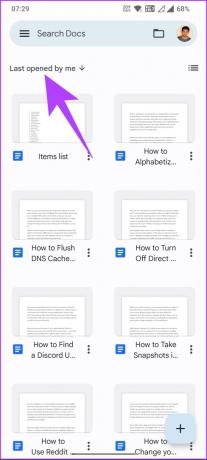
3. korak: Na spodnjem listu izberite razvrsti po imenu.
Opomba: Razvrsti po imenu je enakovredno razvrščanju po naslovu na namizju.
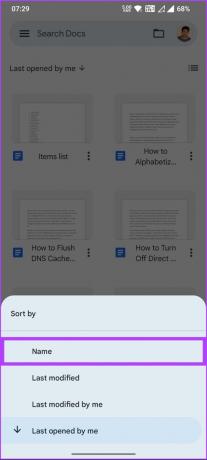
Tukaj imaš. Google Dokumente v mobilni napravi ste razvrstili po naslovu. Če smo v članku kaj zamudili, si oglejte razdelek s pogostimi vprašanji spodaj.
Pogosta vprašanja o abecedi v Google Dokumentih
Ja lahko. Tako kot razvrščanje po abecedi katerega koli seznama ali odstavka v Google Dokumentih, lahko izberete točko v dokumentu > izberite razširitve > v spustnem meniju izberite Razvrščeni odstavki (nameščeno ločeno) > izberite razvrščanje, ki ga želim.
Razvrščanje in filtriranje sta dve različni funkciji v Google Dokumentih, ki pomagata organizirati in analizirati podatke. Razvrščanje je postopek razvrščanja podatkov v določenem vrstnem redu na podlagi izbranega stolpca ali niza stolpcev. Medtem pa filtriranje vključuje skrivanje ali prikazovanje določenih vrstic podatkov na podlagi določenih meril.
Razvrstite svoje podatke po abecedi
Zdaj ko veste, kako sezname v Google Dokumentih v spletu in mobilnih napravah razvrstiti po abecedi, lahko z abecednim razvrščanjem seznamov naredite svoje delo bolj profesionalno in uglajeno. Torej pojdi naprej in poskusi. Morda boste želeli tudi prebrati kako podvojiti presledek v Google Dokumentih.
Nazadnje posodobljeno 27. marca 2023
Zgornji članek lahko vsebuje pridružene povezave, ki pomagajo pri podpori Guiding Tech. Vendar to ne vpliva na našo uredniško integriteto. Vsebina ostaja nepristranska in verodostojna.
Napisal
Atish Rajasekharan
Atish je diplomant računalništva in goreč navdušenec, ki rad raziskuje in govori o tehnologiji, poslu, financah in startupih.